Tutorial: Jailbreak untethered do iOS 4.3.3 via Redsn0w (ATUALIZADO 2X)
Foi liberada hoje, pelo iPhone Dev-Team, a nova versão do Redsn0w que é capaz de realizar o jailbreak untethered do iOS 4.3.3, portanto ignorem o tutorial do JB tethered. Infelizmente o iPad 2 ainda não está na lista dos dispositivos suportados e nem tem previsão para ser incluído nela.
Para esse tutorial você vai precisar:
iTunes 10.2.2
iOS 4.3.3
OBS: Se você precisa do desbloqueio de operadora (unlock) para utilizar o seu iPhone, NÃO utilize esse tutorial; realize o procedimento de jailbreak untethered com o Sn0wbreeze para poder preservar a baseband do seu aparelho.Depois de ter baixado (e instalado) o iTunes 10.2.2, o Redsn0w 0.9.6rc15 para o seu sistema operacional e o iOS 4.3.3 para o seu dispositivo, siga os passos abaixo:
1º Passo:
Faça um backup do seu dispositivo no iTunes, para o caso de alguma coisa dar errado durante o procedimento.2º Passo:
Se seu dispositivo já é Jailbroken vá para o 3º Passo, senão continue.Restaure o seu dispositivo via iTunes. Para isso aperte a tecla SHIFT e em seguida, com o SHIFT pressionado, clique no botão "Restaurar/Restore". Uma janela vai se abrir perguntando qual arquivo você quer usar para restaurar. Selecione o arquivo .IPSW correspondente ao iOS 4.3.3, que você baixou no início do tutorial.
3º Passo (Apenas para dispositivos já Jailbroken):
Antes de realizar o 2º Passo, você precisará colocar seu dispositivo em modo DFU. Se você não sabe como fazer isso, procure no google pois existem vários sites explicando o procedimento. Depois de colocar seu dispositivo em modo DFU, pode executar o 2º Passo.
4º Passo:
Depois que seu dispositivo já foi restaurado, abra o Redsn0w que você baixou no início do tutorial, clique no botão "Browse" e selecione o firmware que você também baixou no início do tutorial (inclusive usou para restaurar seu dispositivo). Depois de clicar em "Next", uma nova tela com várias opções irá abrir. Selecione apenas "Install Cydia" e clique em "Next" novamente.5º Passo:
Certifique-se de que seu dispositivo está DESLIGADO (se não estiver, desligue!) e plugado ao seu computador (não desplugue!) antes de clicar em "Next" novamente. Na tela seguinte, você será instruído a colocar seu dispositivo em modo DFU. Ele explica o procedimento passo-a-passo, portanto não se preocupe e faça EXATAMENTE as mesmas coisas que aparecerão na tela.6º Passo:
Espere seu dispositivo ser Jailbroken e aproveite!Não esqueçam de nos dar feedbacks a respeito do sucesso ou de qualquer erro que aconteça durante o procedimento, assim poderemos reportar os bugs ao iPhone Dev-Team.
Como muitas pessoas estão tendo problemas ao tentar realizar o procedimento de jailbreak com o Redsn0w, o programa trava na tela "Uploading Ramdisk", resolvi fazer um vídeo explicando como resolver isso; basta seguir os passos apresentados no videotutorial abaixo:
O vídeo acima se encontra no nosso canal no YouTube.
---------------------------------------------------------------------------------------------------------------------------------------------
Atualização:
Foi constatado um bug com o botão "Silencioso" dos dispositivos logo após a realização do procedimento de jailbreak do iOS 4.3.3, por isso novas versões do Redsn0w e do Sn0wbreeze foram disponibilizadas para download. Segundo o iPhone Dev-Team, além de consertar o referido bug o novo Redsn0w recebeu algumas outras melhorias:
Se você já fez o jailbreak do iOS 4.3.3 (através do Redsn0w rc15 ou IPSW customizado), você pode instalar esse fix simplesmente rodando o Redsn0w RC16 sobre o jailbreak já existente (em seu dispositivo) no 4.3.3. Apenas desmarque a opção "Install Cydia" e marque qualquer outra opção que você desejar. O fix será instalado independentemente do que você selecionou. Esee método é seguro até mesmo para quem fez o unlock com o ultrasn0w (porque o Redsn0w por si só não atualizará sua baseband... somente uma atualização/restauração de um iPSW normal, recebido via iTunes, fará isso).
O Redsn0w RC 16 possui mais algumas melhorias: usuários do Windows 7 ou Vista não mais precisarão definidir a afinidade do CPU...apenas rode o Redsn0w como administrador e no modo de compatibilidade com o Windows XP. A opção "verbose boot", para o iPhone 3GS com a bootrom antiga, também foi consertada para o 4.3.3 (lembre-se que: usuários de 3GS com a bootrom antiga também podem ter bootlogos customizados que aparecerão corretamente durante a inicialização)
Seguem os links para download:
Redsn0w 0.9.6 RC 16
---------------------------------------------------------------------------------------------------------------------------------------------
Atualização 2:
Abaixo seguem os links para download da nova versão do RedSn0w:
Redsn0w 0.9.6 RC 18







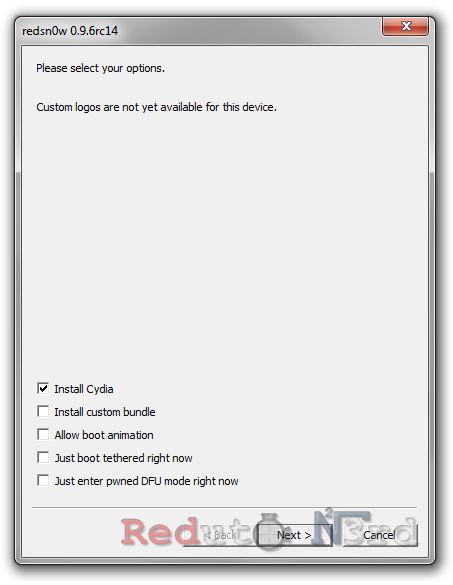










ALGUEM SABE SE POSSO COLOCAR NO IPHONE 3G A VERSAO 4.3.3
ReplyDeleteBoa tarde, Juninho!
ReplyDeletePode atualizar, sem problemas! Depois utilize o nosso tutorial para fazer o jailbreak da referida versão. Abraços!
Mano Vc é Foda muito bom esse seu trabalho vc é foda :D
ReplyDeleteEu nao fiz o backup do meu iphone 3g agr nao consigo passar nada pra frente fica na tela do itunes :/ oq fazer ?
ReplyDeletehahahahahaha. Obrigado, Cleiton! ;-)
ReplyDeleteBoa noite, Eriki! Então, não entendi muito bem; a tela do seu iPhone só mostra a imagem do iTunes com um cabo, é isso? Se você não fez um backup e tentou restaurar seu iPhone 3G, infelizmente você perdeu os dados que estavam gravados nele.
ReplyDelete